Cum de a pune semne de punctuație pe o tastatură laptop
Când scrieți nu sunt numai litera, dar, de asemenea, semne de punctuație: perioadă, două puncte, virgulă, semn de exclamare, cratimă, etc. În afară de semne de punctuație pe o tastatură de laptop are caractere speciale - de exemplu, grila, semnul dolar, subliniere linie care pot fi trase din bord. În acest sens, tastatura laptop repetă tastatura calculatorului de obicei, oferind un set similar de semne de punctuație.
Desene și caractere speciale de pe tastatura
Tastatura laptop de lucru, de obicei, nu necesită instalarea unui software suplimentar. Excepția este, probabil, că funcționarea „taste“ pentru acțiunile care au nevoie pentru a instala utilitare speciale descărcate de pe site-ul producătorului. Celelalte butoane, inclusiv cele care vă permit să plasați o cratimă sau orice alte semne de punctuație, rula pe presetarea în driverele BIOS.
În funcție de aspectul unor butoane cu semne de punctuație schimba locația lor. Neînfricat puteți pune un semn de exclamare, o deschidere liniuță și parantezele de închidere. Chiar și un simplu semn de bord, atunci când tasta Shift este convertit într-o subliniere.

Cele mai multe semne de punctuație și caractere speciale și ar trebui să fie plasate, țineți apăsată tasta Shift pre-cheie. În cazul în care, de exemplu, semnul de colon desenat pe numărul „6“ pe dreapta, atunci puteți pune-l pe aspectul tastaturii rus, făcând clic pe Shift. În cazul în care aspectul este limba engleză, este imprimată va fi semnul care este plasat pe butonul din stânga. Pentru a vă ajuta să înțelegeți diferența, aici este un semn cu toate caracterele de punctuatie în chirilic (rusă) și latini Aspecte (în engleză):
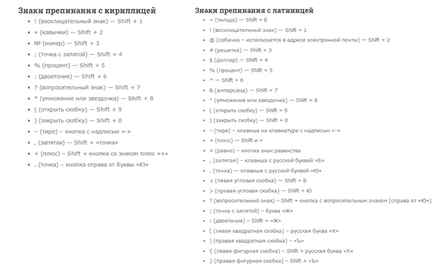
Dacă textul pe care doriți să inserați caractere care nu sunt pe tastatură, apoi utilizați un tabel special, care specifică o combinație a tasta Alt pe coduri digitale.
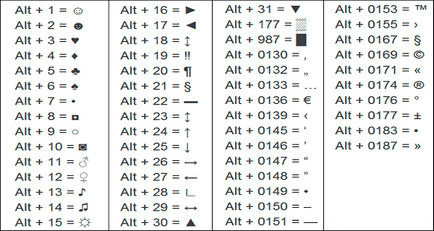
Crearea unui nou aspect
Dacă nu vă place tastatura situat punctuația, și te în mod constant de gândire, în cazul în care virgula, și în cazul în care cratima pe diferite aspecte înainte de a pune caracterul dorit, schimbați aspectul de unul singur, folosind un program gratuit Microsoft Keyboard Layout Creator. Deci ai rezolva problema cu mutarea semnele de punctuație tastatură. Probabil că se confruntă cu această situație: în limba engleză este necesară în sensul virgulă, la fel ca în aspectul latin este pus bară oblică atunci când apăsați un buton.
Microsoft Keyboard Layout Creator va ajuta pentru a elimina acest inconvenient, care permite de a face aspectul individului. Alți utilizatori vor trebui să explice cum de a puncta, dar nu va avea de suferit atunci când tastați.
- Pornește programul. Nu pentru a crea un aspect de tastatură cu toate literele și semnele de punctuație de la zero, deschideți «Fișier» meniu și faceți clic pe «Load existent Keyboard».
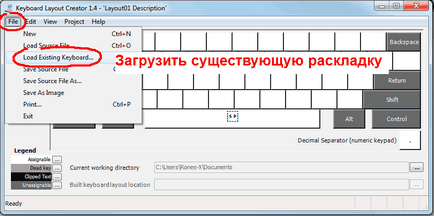
- De exemplu, modificați un aspect de tastatură latină. Evidențiați „SUA“ și faceți clic pe „OK“.
- Nume proiect. Deschideți «proiect» meniu și selectați «Properties» opțiune.
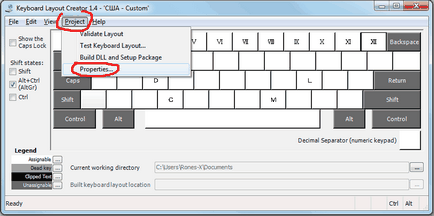
- În linia «Numele» introduceți numele proiectului - acesta va fi folosit ca numele folderului cu fișierele de configurare. Centrul «Descriere», introduceți un nume pentru layout. L face unic, așa cum va apărea în lista de structurile Windows. Dacă tocmai ați scrie „engleză“, nu puteți înțelege în cazul în care structura de obicei, și unde - individul.

- Reveniți la fereastra principală a programului. Uită-te în «directorul curent de lucru» bar, în cazul în care pentru a salva folderul cu fișierele de configurare. Puteți schimba locația director făcând clic pe un punct și conductorul menționat printr-o altă locație de pe disc.
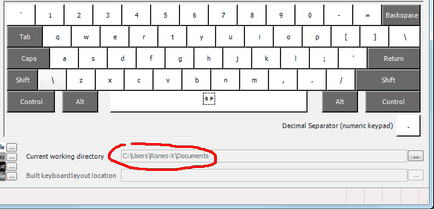
Pentru a atribui noua valoare, faceți clic pe butonul din stânga și din fereastra rezultată, pune cealaltă marcă sau codul. Apoi, aveți nevoie pentru a pune o căpușă lângă elementul «Shift» și editați valorile butoanelor așa-numitele sus de pe tastatură. De exemplu, astfel încât să puteți răspândi linie și subliniere pe diferite butoane sau împărțiți numărul „1“ și un semn de exclamare pe taste individuale.
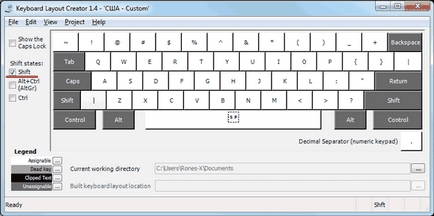
În cazul în care caseta de intrare de caractere presă «Toate», va apărea sub-meniu, permițându-vă să setați valori pentru combinații cu chei Alt sau Alt + Shift.
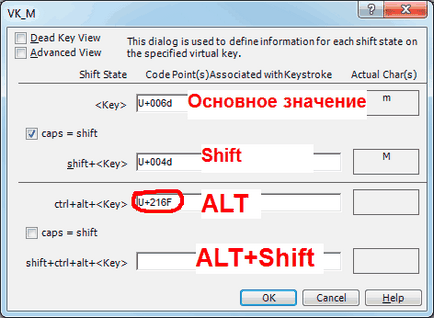
Literele atingere nu este recomandată astfel încât să nu pentru a obține confuz. Se introduce perioada, virgula, două puncte în limba engleză aspect în aceeași poziție în care acestea sunt la un aspect de tastatură rus. Nu uitați să se alinieze și aspectul rus pentru a evita orice erori și caractere suprapuse.
Dacă aveți nevoie de mai multe caractere, care inițial nu a fost pe tastatură, ele pot fi, de asemenea, adăugat cu ușurință folosind Microsoft Keyboard Layout Creator. De exemplu, adăugați un buton cu o linie și subliniere semn al rublei.
- Deschideți tabelul de caractere Unicode. Găsiți semnul rublei. Copiați caracterul în sine sau numărul său în Unicode.
- Reveniți la fereastra principală a aplicației. Faceți clic pe butonul cu o liniuță, iar apoi apăsați pe «Toate».
- Introduceți marca rublei în linia «Ctrl + Alt + tasta». Salvați noua configurație a bordului prin apăsarea butonului „OK“.
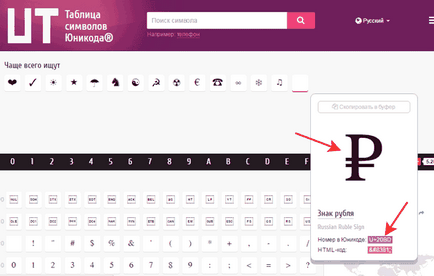
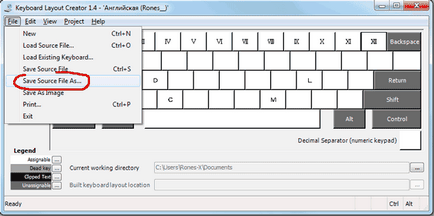
Pentru a adăuga un aspect, trebuie să creați un pachet de instalare cu fișierul setup.exe, care va rula programul de instalare. Deschideți «Proiect» meniu și apăsați pe «Build DLL și Setup Pachetul». Programul de instalare vă solicită să creați o operație de jurnal (clic pe „Nu“) și deschide folderul cu fișierul pentru a instala în Windows Explorer (faceți clic pe „Yes“).
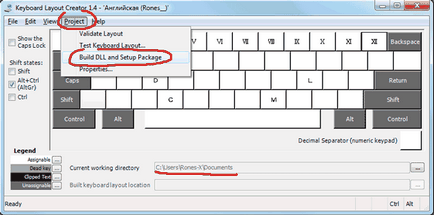
Layout-ul este gata, este necesar să-l setați. Rulați fișierul setup.exe și finaliza instalarea. Apoi, du-te la „Limbă și codul local“ panoul de control. În „Tastaturi și limbi“ faceți clic pe „Modificare tastaturi“. Faceți clic pe „Adăugați“ și pentru a găsi lista de aspect creat. Dispunerea standard poate fi eliminate, ele nu mai sunt necesare.
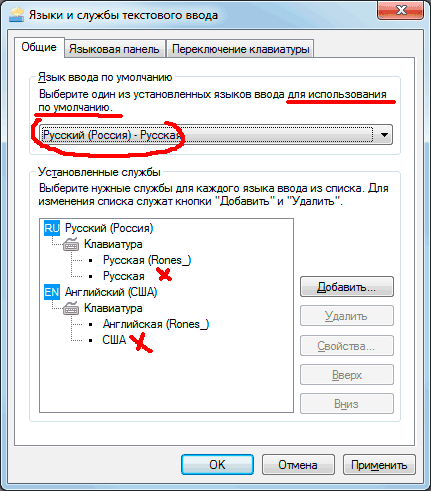
Pentru a evita confuzia, unele semne de ceea ce pentru a pune chei, puteți face autocolante cu simbolurile. De-a lungul timpului, acestea se uzeaza sau zbura departe, dar va de data aceasta au devenit obișnuit, acel buton cu o liniuță, puteți pune semnul rublei, virgule și perioade sunt întotdeauna în același loc și nu se mișcă pe tastatură.